Flusso di lavoro aziendale SAP - Inizio e fine
Un flusso di lavoro può anche essere avviato manualmente, tuttavia, deve avere possible agentsassegnato ad esso. Un possibile agente è noto come l'utente autorizzato ad avviare un'attività e ad eseguire un elemento di lavoro pertinente. I possibili agenti degli elementi di lavoro sono definiti nella definizione dell'attività e senza possibili agenti, non è possibile eseguire o avviare un'attività con una finestra di dialogo.
Se i parametri di importazione di un flusso di lavoro SAP contengono dati, è possibile avviarli manualmente e include flussi di lavoro con eventi di attivazione.
Puoi usare i codici T: "SWUI" e "SWUS" come mostrato nella seguente schermata. In queste transazioni è possibile attivare flussi di lavoro SAP già definiti.
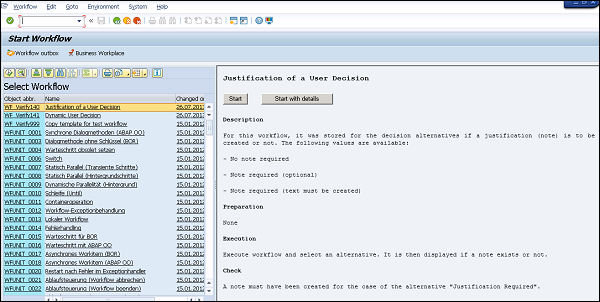
È possibile selezionare il flusso di lavoro da sinistra e utilizzare l'opzione - Avvia o Inizia con i dettagli. Sul lato destro, mostra i dettagli sul flusso di lavoro. Dopo aver fatto clic su Start, il passaggio successivo consiste nell'entrare nella fase decisionale.
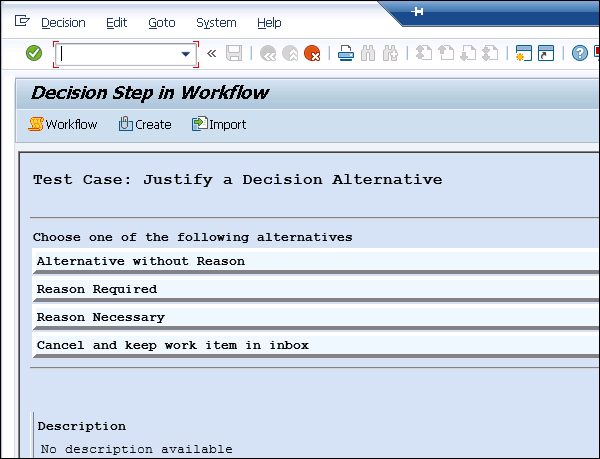
Codice T: SWUS (prova un flusso di lavoro)
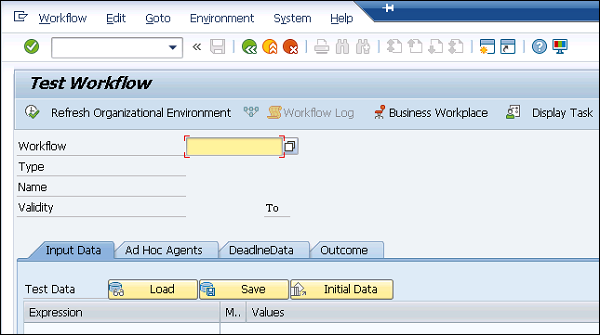
È possibile accedere a Business Workplace da entrambe le transazioni.
Per avviare manualmente un flusso di lavoro, è necessario accedere a SAP Business Workplace (T-code: SBWP). Nel sistema SAP, Business Workplace è un'area di lavoro che viene utilizzata per eseguire processi aziendali ed è accessibile tramite SAP GUI e non da un browser web o da qualsiasi applicazione. Tutte le richieste ricevute da un manager nella sua casella di posta sono note come ARTICOLO DI LAVORO.
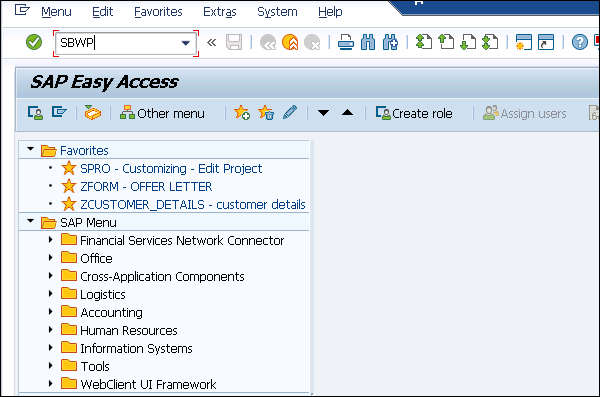
Si noti che la schermata per l'avvio dei flussi di lavoro SAP ha due parti: sul lato sinistro sono presenti tutti i flussi di lavoro per i quali sono stati definiti eventuali agenti e sul lato destro è possibile visualizzare i dettagli del flusso di lavoro selezionato.
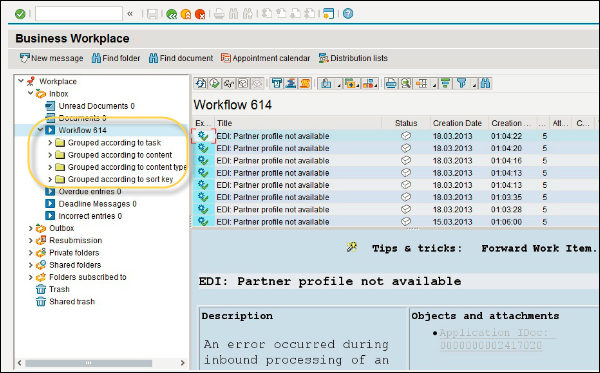
Per avviare un flusso di lavoro, è necessario selezionare il flusso di lavoro e quindi fare clic
Quando avvii un flusso di lavoro, puoi anche aggiungere informazioni come note, scadenze o allegati. Sono disponibili le seguenti schede:
Proprietà
In questa scheda è possibile definire la priorità del flusso di lavoro. Hai anche un'opzione per impostare un flag - "Crea flag per il flusso di lavoro avviato nella posta in arrivo". Questa opzione ottiene un elemento di lavoro nella posta in arrivo quando avvii manualmente il flusso di lavoro.
Notare che questo flag viene eliminato automaticamente quando il flusso di lavoro viene terminato.
Nota pagina all'inizio
La nota che crei qui viene aggiunta al flusso di lavoro come allegato.
Pagina 0 Allegati
È possibile utilizzarlo per creare, visualizzare, importare ed eliminare allegati.
Per utilizzare la funzione Avvia flusso di lavoro, devi accedere a Office → Avvia flusso di lavoro.
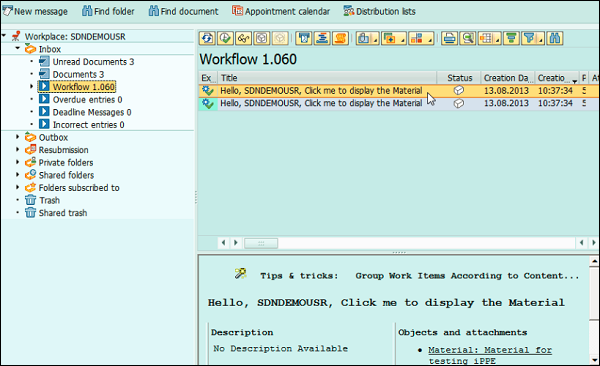
Puoi anche navigare su Strumenti → Flusso di lavoro aziendale → Sviluppo → Strumenti di runtime -> Avvia flusso di lavoro.
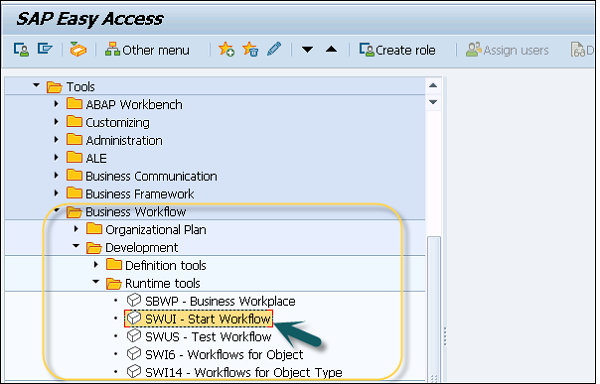
Condizioni di avvio per flussi di lavoro
È inoltre possibile aggiungere una condizione aggiuntiva all'inizio di un flusso di lavoro. Questo può essere definito per flussi di lavoro avviati dall'attivazione di un evento. Quando si imposta la condizione di avvio, ciò significa che l'inizio di un flusso di lavoro non dipende solo dall'evento ma anche da questa condizione aggiuntiva.

Sono disponibili i seguenti criteri di selezione per selezionare un particolare flusso di lavoro:
Condizione iniziale
In questo modo è possibile eseguire una ricerca per il nome di una particolare condizione di avvio definita per un flusso di lavoro.
Oggetto aziendale
Questa opzione viene utilizzata per eseguire una ricerca di flussi di lavoro con condizioni di avvio utilizzando un particolare tipo di oggetto.
Evento
In questa opzione sono presenti tutti gli eventi per il tipo di oggetto scelto, che sono collegati ai flussi di lavoro poiché gli eventi di attivazione sono disponibili per la selezione.
Flusso di lavoro
Viene utilizzato per eseguire una ricerca diretta di flussi di lavoro con condizioni di avvio.